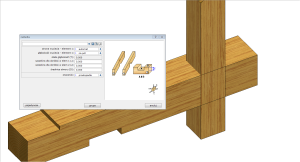Jednym z kluczowych elementów gwarantującym poprawność wykonania projektu jest analiza kolizji między elementami konstrukcji. Stara funkcja test kolizji, została gruntowanie przebudowana. Proces walidacji modelu został podzielony na trzy etapy: analizę, edycję i prezentację kolizji. Dla każdego z nich powstało osobne narzędzie. Ze względu na globalną analizą całego obiektu, test kolizji został umieszczony w module D-CAM.
Analiza kolizji
Pierwszym krokiem jest jest uruchomienie analizy kolizji między elementami. Do tego celu służy komenda 2 edycja – 09 kolizje zarządzanie – 1 kolizje analiza. Projektant może kontrolować wrażliwość przeprowadzonego testu za pomocą parametru – „dokładność testu kolizji”. Zwykle dokładność analizy na zalecanym poziomie 1mm jest satysfakcjonująca.
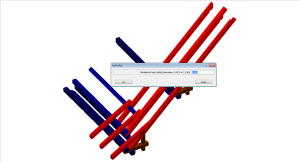 W kolejnym kroku wybieramy elementy które zostaną poddane analizie. W przypadku wykrycia kolizji elementy są wyróżniane podświetleniem, a projektant ma następujące opcje:
W kolejnym kroku wybieramy elementy które zostaną poddane analizie. W przypadku wykrycia kolizji elementy są wyróżniane podświetleniem, a projektant ma następujące opcje:
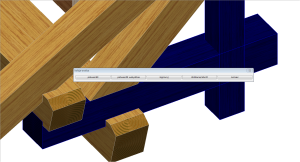 potwierdź – opcja umożliwia potwierdzenie prezentowanej kolizji na ekranie i dopisanie do zbioru kolizji
potwierdź – opcja umożliwia potwierdzenie prezentowanej kolizji na ekranie i dopisanie do zbioru kolizji- potwierdź wszystkie – opcja umożliwia potwierdzenie wszystkich wykrytych kolizji i dopisanie do zbioru kolizji
- zignoruj – opcja umożliwia zignorowanie prezentowanej kolizji na ekranie i pominięcie jej w dalszych krokach
- zbliżanie/obrót – opcja umożliwia zbliżenie lub oddalenie od punktu kolizji oraz zmianę punktu widzenia
- koniec – zakończenie analizy kolizji
Ta część testu kolizji ma na celu weryfikacje i przyporządkowanie przez projektanta wykrytych przez system penetrujących się obiektów. Wszystkie potwierdzone kolizje zostają zapisane i zapamiętane jako jeden zbiór elementów. Zbiór ten można w dowolnej chwili wyróżnić by rozpocząć w nim prace.
Edycja kolizji
Procedura testu kolizji umożliwia bezpośrednie rozpoczęcie edycji kolizji po zakończeniu analizy dla wybranych elementów. Funkcję można również wywołać korzystając z komendy 2 edycja – 09 kolizje zarządzanie – 2 kolizje edycja. Elementy będące w kolizji są wyróżniane podświetleniem, a projektant ma następujące opcje:
 edycja – opcja umożliwia edycję kolizji. W celu ułatwienia edycji kolizji elementów, widok na ekranie komputera został ograniczony jedynie do dwóch elementów będących w kolizji, pozostałe zostają ukryte. Do usunięcia kolizji użytkownik może wykorzystać wszystkie narzędzia: od połączeń (np. czopowe), obróbki, obróbki specjalne oraz operacje logiczne.
edycja – opcja umożliwia edycję kolizji. W celu ułatwienia edycji kolizji elementów, widok na ekranie komputera został ograniczony jedynie do dwóch elementów będących w kolizji, pozostałe zostają ukryte. Do usunięcia kolizji użytkownik może wykorzystać wszystkie narzędzia: od połączeń (np. czopowe), obróbki, obróbki specjalne oraz operacje logiczne.- następna – opcja umożliwia wybór kolejnej kolizji
- zbliżanie/obrót – opcja umożliwia zbliżenie lub oddalenie od punktu kolizji oraz zmianę punktu widzenia
- koniec – zakończenie edycji kolizji
Funkcja 2 edycja – 09 kolizje zarządzanie – 3 prezentacja kolizji umożliwia weryfikację i prezentację wszystkich kolizji. Działa ona jak filtr prezentując na ekranie jedynie elementy będące w kolizji. Również na tym etapie można dokonać edycji kolizji.